15 Soluzioni per Microsoft OneDrive Non sincronizzare i file nel 2021
15 Consigli e trucchi per ottenere Microsoft OneDrive per sincronizzare correttamente
Se i file non sono la sincronizzazione di Microsoft OneDrive correttamente, ci sono alcune soluzioni semplici. Anche se questi suggerimenti potrebbero non sempre funzionare, passare attraverso questo elenco è un primo passo solido se Microsoft OneDrive non si sincronizza.
Dopo aver provato ogni correzione, assicurarsi che Microsoft OneDrive sia in esecuzione sul PC e provare a sincronizzare nuovamente i file. Ciò ti impedirà di perdere tempo su un problema che hai già risolto con un passaggio precedente.
Chiudere tutto e riavviare il dispositivo
Se il problema è Microsoft OneDrive non sincronizzazione su Mac, PC o l’applicazione mobile, un riavvio completo sia del programma e il dispositivo potrebbe risolvere il problema. Si può ripristinare la connessione ai server, aggiornare la cache del programma o anche aprire le attività in background mancanti.
Probabilmente sapete come riavviare il dispositivo, ma assicuratevi di farlo in modo sicuro. Su Windows 10, chiudere tutti i programmi aperti, selezionare il menu “start”, fare clic sull’icona power e scegliere ” riavvia.”
Dopo questo, assicurati che il computer si riavvii correttamente e riprova a sincronizzare i tuoi documenti OneDrive. Se riscontri ancora che OneDrive non si sta sincronizzando, continua a risolvere il problema.
Controllare la connessione a Internet
Anche se Microsoft OneDrive consente ancora di utilizzare la cartella di sincronizzazione quando Internet è spento, il servizio non si sincronizza fino a quando non sei di nuovo in linea. Puoi risolvere questo problema accendendo il tuo WiFi e assicurandoti che sia collegato al router corretto.
Il modo migliore per verificare se il tuo Internet funziona è semplicemente aprire un browser web e iniziare ad usarlo. Se non hai una connessione, riceverai un avviso anziché la pagina web che hai aperto. In questo caso, provare a riavviare il router o contattare il fornitore di servizi.
Liberare spazio di archiviazione
Microsoft OneDrive interromperà la sincronizzazione dei file se si utilizza la memoria locale o lo spazio disponibile nel cloud. Questo può prenderti alla sprovvista se hai a che fare con grandi quantità di dati o non hai molto spazio, quindi dovresti controllarlo regolarmente.
È possibile liberare spazio utilizzando un disco rigido esterno, eliminando i vecchi file o riducendo la dimensione del file con strumenti di compressione. In entrambi i casi, una volta che sei sotto i limiti di archiviazione, è necessario ripristinare Microsoft OneDrive e attendere che la sincronizzazione automatica si avvii di nuovo.
Verifica con l’amministratore di sistema della tua organizzazione
Alcuni utenti avranno il loro account OneDrive gestito da una scuola o un’azienda. Ciò può causare molti problemi, specialmente se l’organizzazione monitora tutti i trasferimenti di dati. Eventuali problemi di connessione con l’azienda o la scuola può impedire l’accesso ai file.
Ogni organizzazione è diversa, quindi dovresti informare il reparto IT del tuo problema e possono lavorare su una soluzione. Essi possono anche aver sperimentato questi problemi con Microsoft OneDrive prima e potrebbe aiutare a risolvere il problema.
Aggiorna il tuo sistema operativo
Windows 10 è normalmente bravo a consentire al software di funzionare su versioni leggermente precedenti. Tuttavia, questo non è sempre il caso. Se si scopre che Microsoft OneDrive non si sincronizza correttamente, potrebbe essere necessaria una versione più recente del sistema operativo. Questo può verificarsi anche su macOS e l’applicazione mobile, in modo da essere sicuri di mantenere i dispositivi aggiornati.
Per aggiornare Windows 10, vai nelle impostazioni e trova “aggiorna& sicurezza.”Da qui, puoi andare in” Windows update ” dove puoi controllare se il tuo sistema non è aggiornato. Gli aggiornamenti opzionali sono anche la pena di fare, in quanto potrebbero aiutare a risolvere il problema.
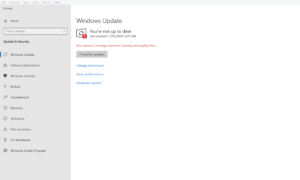
Aggiorna Microsoft OneDrive
Di solito, Microsoft OneDrive si aggiorna automaticamente alle versioni più recenti quando si aggiorna Windows. Tuttavia, se si è verificato un problema con l’aggiornamento, la versione del software potrebbe non essere aggiornata. Con Microsoft OneDrive non sincronizzare i file fino a quando si aggiorna, ti protegge dalla perdita accidentale di dati.
Per aggiornarlo manualmente, fare clic con il pulsante destro del mouse sull’icona di OneDrive nella barra degli strumenti e selezionare “impostazioni.”In questa finestra, trova la scheda” Informazioni” e fai clic sul numero di versione. Questo vi porterà alla pagina web dove è possibile scaricare l’ultima versione.
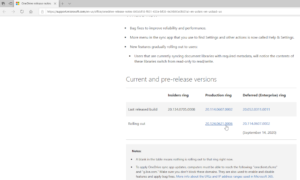
Disabilita il tuo Antivirus
Il software antivirus funziona monitorando da dove provengono i dati e come agiscono. Normalmente questo blocca solo i programmi dannosi, ma a volte può impedire il corretto funzionamento del software originale. Anche i migliori fornitori, come F-Secure Antivirus, possono sperimentare questi falsi positivi.
Ogni antivirus è diverso, ma dovrebbe avere un modo per aggiungere un’esenzione o disabilitare temporaneamente il programma. Dopo aver messo in pausa il vostro antivirus, ripristinare Microsoft OneDrive e provare a sincronizzare di nuovo il file. Poi, quando hai sincronizzato tutto, ricordarsi di riavviare l’antivirus per proteggersi da malware e ransomware.
Se il tuo antivirus sta causando i problemi di sincronizzazione di OneDrive, ci sono molti altri provider disponibili, quindi trovarne uno nuovo dalla nostra migliore guida software antivirus, come Bitdefender, potrebbe essere una mossa intelligente.
Rimuovere eventuali proxy o VPN
Internet proxy e VPN possono anche interferire con la connessione. Questo è spesso dovuto a Microsoft OneDrive bloccando l’IP che si sta attraversando. Anche se si potrebbe aggirare questo sperimentando diversi server VPN, si potrebbe semplicemente mettere in pausa la VPN per sincronizzare i nuovi file.
Se trovi che la tua VPN blocca spesso la sincronizzazione di OneDrive, dovresti consultare la nostra guida alla migliore VPN per l’archiviazione cloud. Alcune delle nostre scelte preferite, in particolare ExpressVPN e Accesso a Internet privato, hanno molti server unici e non ti rallenteranno.
Aggiorna le tue credenziali
Quando si verifica una modifica al tuo account Microsoft, ad esempio una nuova password, è possibile interrompere la sincronizzazione dei file di OneDrive. Forzare Microsoft OneDrive a dimenticare i tuoi dati e riavviare l’app potrebbe risolvere questi problemi di sincronizzazione.
In primo luogo, aprire il menu” start “e digitare” credenziali.”Quindi selezionare” gestione credenziali “e quindi fare clic sulla scheda” Credenziali di Windows”. Eliminare le voci contenenti ” Credenziali memorizzate nella cache di OneDrive.”Finire riavviando l’applicazione Microsoft OneDrive.
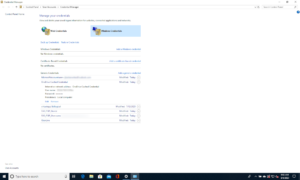
Scollegare e Ricollegare OneDrive
Manualmente ricollegamento OneDrive per l’account Microsoft è ancora più aggressivo il modo di aggiornare le credenziali, e forzare il dispositivo per la sincronizzazione con il server. Tuttavia, questo è un processo più lungo di un semplice aggiornamento della cache.
Nella scheda “account” della finestra delle impostazioni di OneDrive, confermare di scollegare l’account e quindi riavviare OneDrive. Quindi, accedi al tuo account Microsoft inserendo il tuo indirizzo email e la password, quindi accetta di utilizzare la cartella OneDrive esistente. Questo ricollegherà il tuo account.
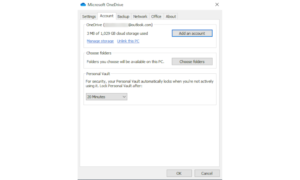
Rimuovere il File Problematico
Quando solo uno o due file hanno problemi di sincronizzazione e nulla sembra risolvere questo problema, li si dovrebbe rimuovere da OneDrive e tenta di sincronizzare di nuovo. Prima di eseguire questa operazione, fare clic destro sull’icona Microsoft OneDrive nella barra delle applicazioni e scegliere di mettere in pausa la sincronizzazione.
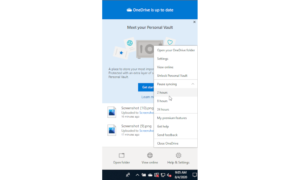
Con la sincronizzazione disattivata, spostare i documenti problematici all’esterno della cartella di sincronizzazione. Quindi puoi andare al menu di OneDrive e riprendere la sincronizzazione. Ora sostituisci ogni file e assicurati di controllare che tutti si sincronizzino correttamente con OneDrive.
Disabilita l’acceleratore della larghezza di banda
Anche se trovi che i tuoi file si sincronizzano correttamente, potrebbe andare molto più lentamente di quanto le tue velocità di Internet consentano o potresti rimanere bloccato con il simbolo “sync pending” di OneDrive. In questo caso, potresti avere un acceleratore di larghezza di banda abilitato. Puoi trovare queste opzioni nella finestra delle impostazioni di OneDrive.
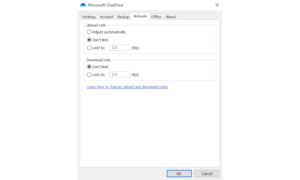
Ci sono tre opzioni per questo acceleratore: on, off o automatico. Anche se spegnerlo produrrà velocità più elevate durante la sincronizzazione, la modalità automatica impedirà la connessione regolarmente rallentare se si sincronizza Microsoft OneDrive spesso.
Esegui Windows System File Checker
A volte un file sul tuo sistema può essere danneggiato e per risolvere i problemi di sincronizzazione di OneDrive avrai bisogno di più di un riavvio o aggiornamento. In questo caso, è necessario utilizzare il controllo file di sistema di Windows 10 per correggere eventuali problemi con il sistema operativo.
Anche se questo strumento può sembrare pericoloso, è perfettamente sicuro, se usato correttamente. Per fortuna, c’è anche una guida ufficiale di Microsoft su come utilizzare questo strumento. Seguendo queste istruzioni permetterà il controllo file di sistema per risolvere la maggior parte dei problemi che si sono verificati a causa di file danneggiati.
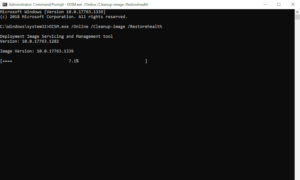
Assicurati che il tuo account non sia bloccato
Se sei così lontano e non sei ancora in grado di sincronizzare i tuoi file, c’è la possibilità che Microsoft abbia bloccato il tuo Microsoft OneDrive conto. Ciò potrebbe essere dovuto a qualsiasi cosa, dal tuo abbonamento in scadenza alla società che interrompe manualmente i trasferimenti a causa di attività sospette.
Sebbene i tuoi dati siano ancora al sicuro sui server OneDrive, dovrai sbloccarli prima di poter accedere a qualsiasi cosa. Poiché ci sono molte ragioni per cui la società potrebbe aver congelato il tuo account, ti consigliamo di leggere le istruzioni di Microsoft su come correggere un account congelato.
Entra in contatto con la comunità di OneDrive
A volte le soluzioni semplici non funzionano. Se hai passato attraverso ogni punta e il servizio ancora non è la sincronizzazione correttamente, si potrebbe andare al forum ufficiale di Microsoft. Ci sono centinaia di messaggi di guardare attraverso, ed è possibile creare il proprio nuovo post per porre domande.
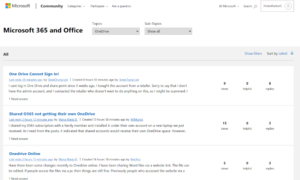
È possibile utilizzare anche gli altri strumenti di supporto: ci sono molte pagine di aiuto generali e il team di assistenza clienti dedicato di Microsoft può fornire assistenza più specifica. Puoi contattare i rappresentanti del supporto tramite e-mail o telefono, ma l’opzione live chat è la tua migliore possibilità di risolvere rapidamente i tuoi problemi con OneDrive.